win7屏保锁屏密码怎么设置 设置Win7屏幕保护密码的方法
更新时间:2023-10-29 17:06:41作者:xiaoliu
win7屏保锁屏密码怎么设置,在使用Win7操作系统时,我们经常会遇到需要锁屏的情况,以保护个人隐私和数据安全,而为了进一步增强屏保的安全性,设置一个屏保锁屏密码就显得尤为重要。如何设置Win7屏幕保护密码呢?在本文中我们将介绍一种简单而有效的方法来设置Win7屏幕保护密码,以保护您的电脑和个人信息的安全。无论是在家还是在办公室,这个方法都能帮助您轻松地设置屏保锁屏密码。让我们一起来看看吧。
步骤如下:
1.首先打开控制面板,然后选择用户帐户。在这里给账户设定账户密码,设置好账户密码后,然后进行下面的操作
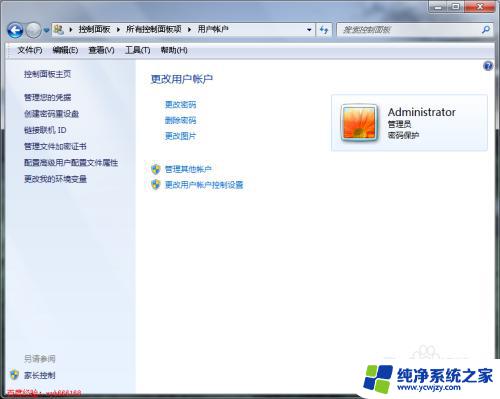
2.在桌面上点右键,然后在弹出的右键菜单中选择“个性化”
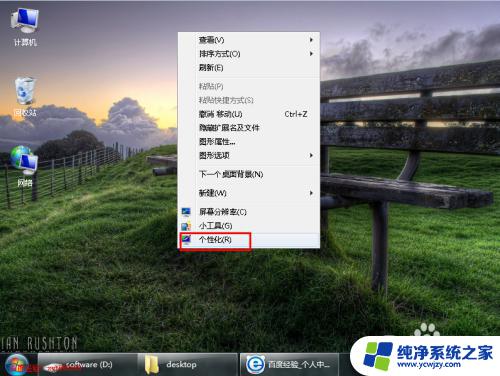
3.在打开的个性化页面中选择“屏幕保护程序”
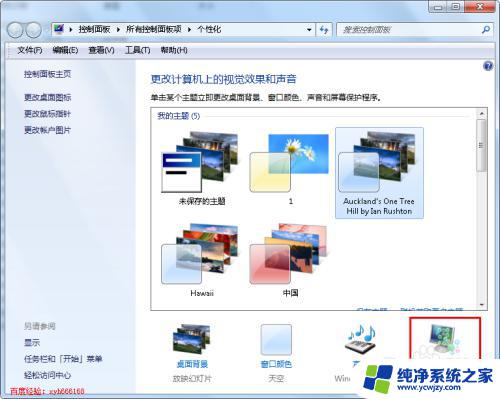
4.在屏幕保护设置页面的“屏幕保护程序”下面可以选择系统提供屏幕保护类型,选择喜欢的屏幕保护类型
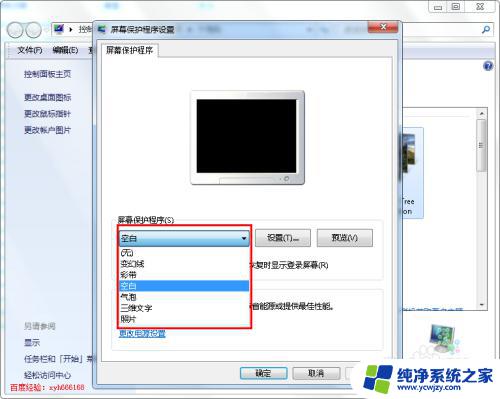
5.点击“预览”按钮就可以预览当前选择的屏幕保护程序,若是觉得不满意可以重新选择和预览
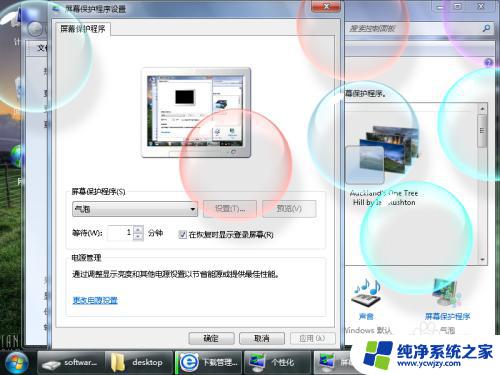
6.设置好屏幕保护启动的时间,然后勾选“在恢复时显示登录屏幕”。这个就是设置屏幕保护密码的关键,设置好后,点右下方的应用和确定,就完成设置
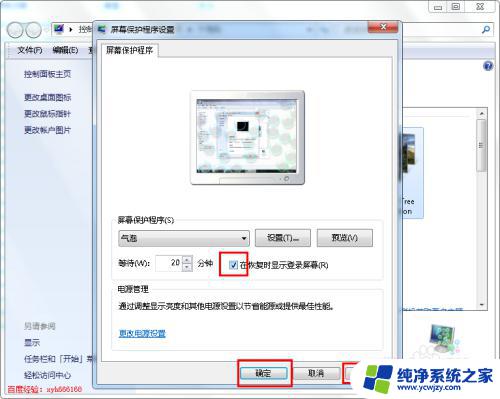
以上是如何设置Win7屏幕保护锁屏密码的全部内容,如果遇到相同问题的用户,请参考本文所述步骤进行修复,希望本文能对大家有所帮助,谢谢。
win7屏保锁屏密码怎么设置 设置Win7屏幕保护密码的方法相关教程
- 电脑桌面屏幕保护怎么设置 win7怎么设置屏幕保护密码
- 怎样设置电脑屏保密码windows7 Win7电脑屏保密码设置教程
- 计算机屏幕保护怎么设置 Win7屏幕保护设置方法
- 屏幕保护win7 win7屏幕保护怎么设置
- win7屏保后需要密码怎么设置
- w7系统怎么设置锁屏密码 Win7设置锁屏密码的具体操作方法
- 电脑怎么设置密码锁屏时间win7 Win7如何调整锁屏时间
- win7护眼色设置 win7如何设置屏幕颜色保护眼睛
- win7电脑设置密码怎么设置 Win7如何设置用户登录密码
- 屏保密码win7
- cmd永久激活win7专业版
- 台式电脑怎么连接网卡
- win7可以用蓝牙鼠标吗
- win7c盘可以扩容吗
- 如何给win7系统设置密码
- 盗版windows7怎么激活成正版的
win7系统教程推荐
win7系统推荐